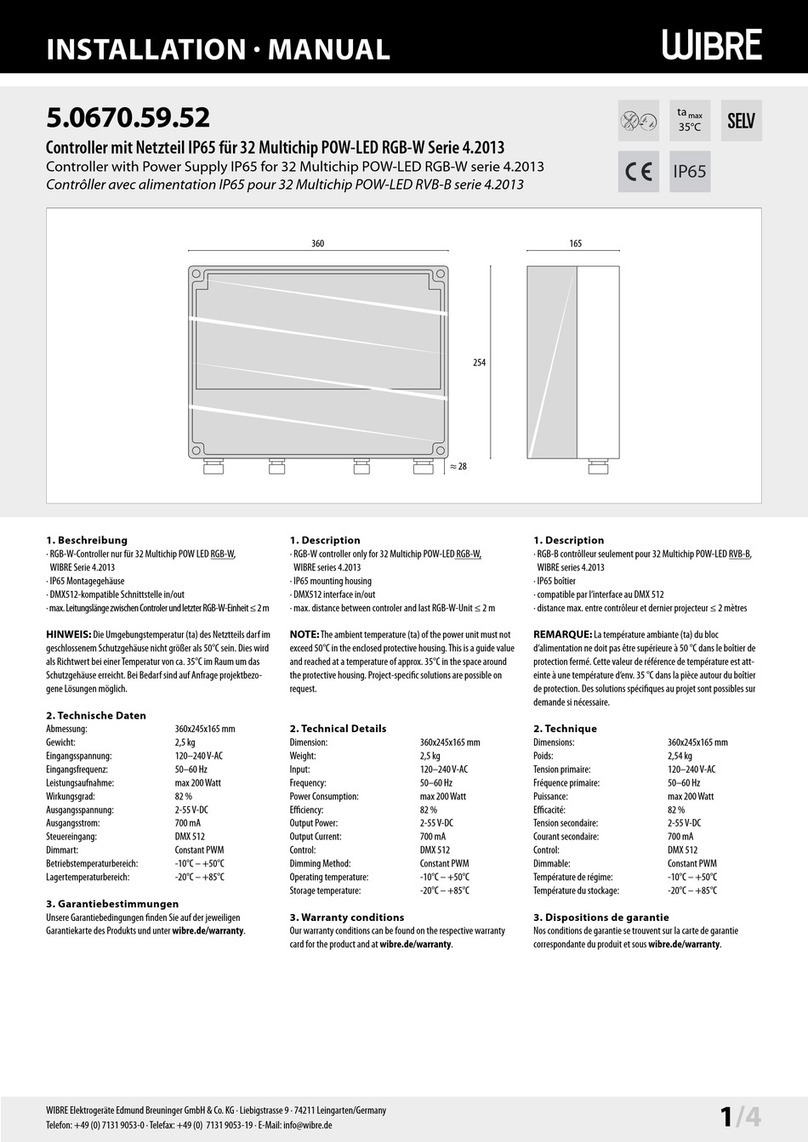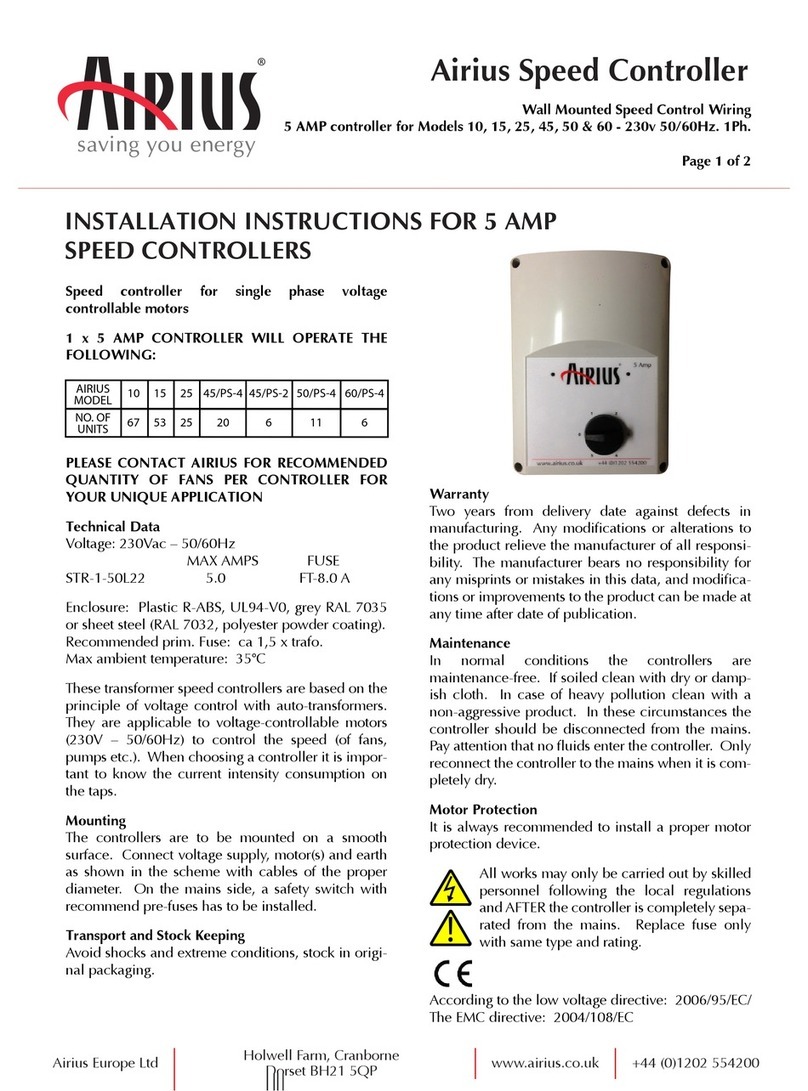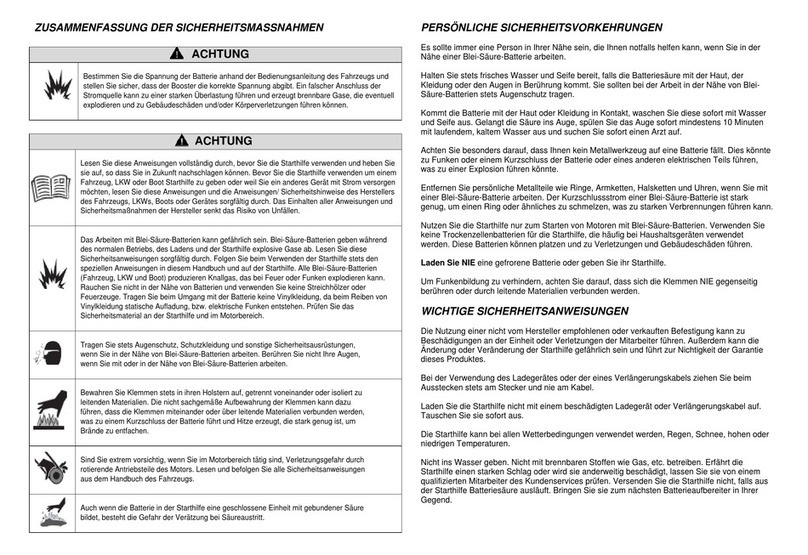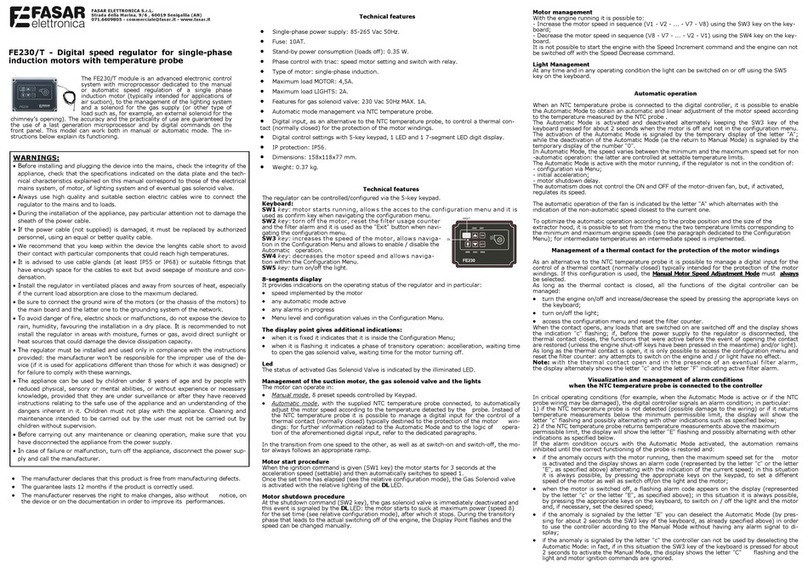TRIX Systems mobile station User manual

Mobile Station
mobile station
ESC
OK
D
GB
F
NL

2
Deutsch English
Technische Hinweise zur Mobile
Station 9
Reinigung 9
Einsatzmöglichkeit 9
Bedienung 9
Anschluss der Mobile Station 9
Inbetriebnahme 10
Die STOP-Taste 10
Das Betriebsmenü 10
Die Lokliste 10
Das Hauptmenü 11
Das Servicemenü 11
Mobile Station an Selectrix-Steu-
ergeräten 13
Problembehebung 14
Mobile Station ist nicht bedienbar 14
Lokliste lässt sich nicht ergänzen 14
Update 14
Lok kann nicht mit langer DCC-
Adresse betrieben werden. 14
Unkontrolliertes Schalten des Lichts
im DCC-Betrieb 14
Anhang 15
Das Programmiergleis 15
Lange Adresse im DCC-Betrieb 15
Parameter bei Selectrix 1 15
Die wichtigsten CVs 15
Die Menüstruktur 16
Technical Notes about the
Mobile Station 17
Cleaning 17
Possible Uses 17
Operating the Mobile Station 17
Connections for the Mobile Station
17
Starting the Mobile Station 17
The STOP Button 18
The Operating Menu 18
The Locomotive List 18
The Main Menu 19
The Service Menu 19
The Mobile Station Connected
to Selectrix Controllers 21
Troubleshooting 22
The Mobile Station Cannot
Be Operated 22
Nothing more can be added
to the locomotive list. 22
Update 22
The Locomotive Cannot Be
Operated with a Longer DCC
Address
22
Controlling Headlights / Marker
Lights in DCC Operation 22
Appendix 23
The Programming Track 23
A Long Address in DCC Operation 23
Parameters in Selectrix 1 23
The Most Important CV's 23
The Menu Structure 24

3
Nederlands Français
Indications techniques relatives
à la Mobile Station
25
Nettoyage 25
Possibilité d’utilisation 25
Utilisation 25
Branchement de la Mobile Station 25
Mise en service 26
La touche STOP 26
Le menu d‘exploitation 26
La liste des locomotives 26
Le menu principal 27
Le menu de service 27
Branchement de la Mobile
Station à des appareils de
commande Selectrix 29
Problèmes éventuels et
solutions 30
La Mobile Station ne fonctionne pas
30
Il est impossible de compléter la
liste des locomotives. 30
Mise à jour 30
La locomotive ne peut pas être
exploitée avec une adresse
DCC longue. 30
Fonctionnement désordonné de
l’éclairage en mode d’exploitation
DCC 30
Annexe 31
La voie de programmation 31
Adresse longue en mode DCC 31
Paramètres pour Selectrix 1 31
Les CV (variables de configuration)
les plus importantes 31
La structure du menu 32
Technische aanwijzingen voor
het Mobile Station
33
Reiniging 33
Gebruiksmogelijkheden 33
Bediening 33
Aansluiten van het
Mobile Station 33
Het in bedrijf nemen 33
De STOP-toets 34
Het bedrijfsmenu 34
De loclijst 34
Het hoofdmenu 35
Het servicemenu 35
Mobile Station aan de Selectrix-
besturingsapparaten 37
Problemen oplossen 38
Mobile Station is niet te bedienen 38
Loclijst kan niet uitgebreid worden
38
Update 38
Loc kan niet met een lang DCC
adres bestuurd worden 38
Ongecontroleerd schakelen van
het licht in DCC-bedrijf 38
Aanhangsel 39
De programmeerrail 39
Lange adressen in DCC-bedrijf 39
Parameter bij Selectrix 1 39
De belangrijkste CV’s 39
De menustructuur 40

4
Die Bedienoberfläche
1 Drehregler (DR/CC)
2 Taste Lok (OK)
3 Taste Menü / ESC
4 Taste Beleuchtung
5 Taste STOP
6 Funktionstasten
links die Tasten F1 bis F4
rechts die Tasten F5 bis F8
7 Anschlusskabel
Das Display
I Anzeige des Loktyps
II Textfeld
III Anzeige der Funktionen (Siehe S 6)
IV Anzeige der Geschwindigkeit
V Anzeige der Fahrtrichtung
VI Anzeige des Betriebssystems
VII Kein Fahrbetrieb möglich
The Surface for Controls
1 Control Knob (DR/CC)
2 Locomotive (OK) Button
3 Menu / ESC Button
4 Headlights / Marker Lights Button
5 STOP Button
6 Function Buttons
the left buttons F1 to F4
the right buttons F5 to F8
7 Connecting Cable
The Display
I Display for the Locomotive Type
II Text Field
III Display for the Functions (see Pg. 6)
IV Display for the Speed
V Display for the Direction of Travel
VI Display for the Operating System
VII No locomotive operations possible
mobile station
ESC
OK
1
2
3
4
5
6
7
6

5
Het bedieningspaneel
1 Draaiknop (DR/CC)
2 Toets loc (OK)
3 Toets menu / ESC
4 Toets verlichting
5 Toets STOP
6 Functietoetsen
links de toetsen f1 t/m f4
rechts de toetsen f5 t/m f8
7 Aansluitkabel
Het beeldscherm
I Weergave van het loc type
II Tekstveld
III Weergave van de functies
IV Weergave van de snelheid
V Weergave van de rijrichting
VI Weergave van het bedrijfssysteem
VII Geen rijbedrijf mogelijk
La surface utilisateur
1 Régulateur de marche (DR/CC)
2 Touche LOCO (OK)
3 Touche Menu/ESC
4 Touche Eclairage
5 Touche STOP
6 Touches de fonction
A gauche, les touches F1 à F4
A droite, les touches F5 à F8
7 Câble de raccordement
L’écran d’affichage
I Affichage du type de la loco
II Zone de texte
III Affichage des fonctions (voir p. 6)
IV Affichage de la vitesse
V Affichage du sens de marche
VI Affichage du système d’exploitation
VII Aucune exploitation possible
V
IV
III
III
I
VI
III
V
VII

6
Funktion ein aus
Beleuchtung
Betriebsgeräusch
Rangiergang
Glocke
Signalhorn
Pfeife
Rauchgenerator
Telexkupplung
Sonderbeleuchtung
Sondergeräusch
Pantograph (heben/senken)
Abschaltung der ABV
(Anfahr-/Bremsverzögerung)
Bremsenquietschen
Die Symbole, Tasten und ihre
Bedeutung
OK, Bestätigung eines angezeigten
Eintrages
ESC, Menü aufrufen, Untermenü
verlassen
STOP, sofortiger Halt der ges. Anlage
Beleuchtung, schaltet die Beleuchtung
der aktuellen Lok
DR, Drehregler zur Auswahl der
Geschwindigkeit einer Lok, bzw. zur
Navigation durch das Menü
CC, Wechsel der Fahrtrichtung, bzw.
Bestätigung des angezeigten Eintrages
Functions on off
Headlights / Marker Lights
Operating Sounds
Switching Range
Bell
Horn
Whistle
Smoke Generator
Telex Coupler(s)
Special Lighting
Special Sound Effects
Pantograph (raise/lower)
Turning the ABV (acceleration /
braking delay) off
Sound of brakes squealing
The Symbols, Buttons, and
Their Meaning
OK, confirmation of a displayed entry
ESC, call up the menu, leave the
submenu
STOP, immediate halt of everything on
the entire layout
Lighting, controls the headlights / mar-
ker lights for the locomotive currently
called up
DR, control knob for selecting the
speed of a locomotive and for naviga-
ting menus
CC, changing the direction of travel
and confirming a displayed entry
OK
ESC
OK
ESC

7
Functies: aan uit
Verlichting
Bedrijfsgeluiden
Rangeerbedrijf
Luidklok
Hoorn
Fluit
Rookgenerator
Telexkoppeling
Extra verlichting
Extra geluid
Pantograaf (omhoog/omlaag)
Uitschakelen van de optrek- en
afremvertraging
Piepende remmen
De symbolen, toetsen en hun
betekenis
OK, bevestigen van de weergegeven
invoer
ESC, menu oproepen, nevenmenu
verlaten
STOP, direct de hele baan uitschakelen
Verlichting, schakelt de verlichting van
de actuele loc
DR, draaiknop voor het kiezen van de
snelheid van een loc of navigeren door
het menu
CC, wisselen van de rijrichting of be-
vestiging van de weergegeven invoer
Fonctions : arrêt
Eclairage
Bruit d’exploitation
Vitesse de manœuvre
Cloche
Trompe
Sifflet
Générateur de fumée
Attelage Telex
Eclairage particulier
Bruit particulier
Pantographe (lever/baisser)
Désactivation de la temporisation
d’accélération et de freinage (ABV)
Grincement de frein
Les symboles, les touches et
leur signification
OK, confirmer une entrée
ESC, sélectionner le menu, quitter le
sous-menu
STOP, arrêt général d’urgence
Eclairage, activer l’éclairage de la loco
actuelle
DR, régulateur pour sélectionner la
vitesse d’une loco ou pour naviguer
dans le menu
CC, inverser le sens de marche ou
confirmer l’entrée affichée
marche
OK
ESC
OK
ESC

8
Branchement
Aansluiting
Anschluss
Connections

9
Technische Hinweise zur
Mobile Station
Die Trix Mobile Station ist ein Fahrgerät, das
Decoder mit unterschiedlichen Digitalprotokollen
ansprechen und bedienen kann. Um den kom-
pletten Funktionsumfang der Mobile Station nüt-
zen zu können, ist es allerdings Voraussetzung,
dass die eingesetzten Decoder diese Funktionen
unterstützen. So kann z.B. die Selectrix 2 Funk-
tionalität nur in Verbindung mit einem Selectrix 2
Decoder genützt werden.
Setzen Sie die Mobile Station keiner Feuchtig-
keit aus. Dieses Bediengerät ist nicht wasser-
dicht. Bei sehr hoher Luftfeuchtigkeit oder bei
Nässe kann es zu Fehlfunktionen oder irreparab-
len Schäden kommen.
Setzen Sie die Mobile Station keinen starken
Erschütterungen aus. Wenn dieses Gerät Schlä-
gen oder starken Vibrationen ausgesetzt ist, kann
es zu dauerhaften Fehlfunktionen kommen.
Setzen Sie die Mobile Station keinen starken
Temperaturschwankungen bzw. hohen Tempera-
turen aus. Durch starke Temperaturänderungen kann
Feuchtigkeit im Inneren des Gehäuses kondensieren.
Vermeiden Sie jeden Kontakt mit den Flüssig-
kristallen. Bei einer Beschädigung des Displays (z.B.
durch Bruch) besteht die Gefahr, dass Sie sich an
den Glasscherben verletzen oder dass die Flüssig-
kristalle austreten. Achten Sie darauf, dass Sie nicht
mit den Flüssigkristallen in Berührung kommen.
Reinigung
Entfernen Sie Fusseln und Staub mit einem wei-
chen trockenen, oder leicht angefeuchteten Tuch.
Verwenden Sie niemals Alkohol, Verdünner oder
andere scharfe Reinigungsmittel.
Einsatzmöglichkeit
• Die Mobile Station ist für den Einsatz mit Trix
Systems, Selectrix (SX1), Selectrix 2 (SX2) und
DCC geeignet.
• Sämtliche auf dem angeschlossenen Gleis
befindlichen Motorfahrzeuge und Funktions-
modelle müssen mit einem Trix Systems-, Se-
lectrix- oder DCC-Decoder ausgestattet sein.
Eventuell vorhandene Dauerzugbeleuchtungen
für Analogbetrieb müssen deaktiviert sein.
• Die Mobile Station liefert einen maximalen
Anschlussstrom von 1,9 A. Damit können
3 - 4 H0 Standardlokomotiven, bzw. 7 - 8 N
Lokomotiven betrieben werden. Diese Anzahl
wird durch zusätzliche Verbraucher (Rauch-
generator, beleuchtete Wagen, Sound, ...)
entsprechend reduziert.
• Die Mobile Station ist nur in Verbindung mit der
zugehörigen Gleis-Anschlussbox bzw. einem
Selectrix-Steuergerät einsetzbar.
• Es darf an einem Gleisabschnitt nur maximal
eine Gleisanschlussbox angeschlossen sein.
Zum Anschluss mehrerer Gleisanschlussboxen
muss die Anlage in mehrere elektrisch getrenn-
te Gleisabschnitte aufgeteilt werden.
Bedienung
Anschluss der Mobile Station
•
Der verwendete Transformator muss 14-16 V ~
oder 16-18 V = liefern.
• Zum Anschluss der Gleisanschlussbox muss
der Netzstecker des Transformators aus der
Steckdose gezogen sein!
• Prüfen Sie, ob der gewählte Transformator für
das vorliegende Haushaltsnetz geeignet ist
(siehe technische Daten auf dem Typenschild
des Transformators).
1. Schließen Sie den Transformator an der rech-
ten Buchse der Gleisanschlussbox an.
2. Schließen Sie die Gleisanschlussbox über die
daran befindlichen freien Kabelenden am Gleis
an (die Polarität braucht dabei nicht berück-
sichtigt zu werden).
3. Stecken Sie die Mobile Station an der Gleisan-
schlussbox ein. Verwenden Sie dazu die linke
oder die mittlere Buchse. Mit der frei bleiben-
den Buchse kann eine weitere Mobile Station
verbunden werden. Die Gleisanschlussbox
muss zur Inbetriebname auf einer festen Un-
terlage montiert werden.
Hinweis:
Die Gleisanschlussbox ist kurzschlusssicher
ausgeführt, d.h. ein Kurzschluss in dem ange-
schlossenen Gleis führt nicht zu Schäden am
Gerät. Der Kurzschluss wird jedoch nicht an
die Mobile Station weitergemeldet und wird
somit nicht angezeigt.
Falls sich die Anlage nicht in Betrieb nehmen
lässt, könnten Sie z.B. mit einem beleuchteten
Wagen die Anlage auf einen möglichen Kurz-
schluss prüfen. Wenn der Fehler behoben ist,
schaltet sich die Gleisanschlussbox selbstän-
dig wieder ein.

10
Inbetriebnahme
Bei der Inbetriebnahme der Mobile Station meldet
sich diese mit der Angabe der aktuellen Software-
version. Danach wechselt die Mobile Station in
die Lokliste. Es wird die zuletzt eingestellte Lok
angezeigt. In Startpackungen ist dies die in der
Packung befindliche Lok. Diese Lok kann durch
einen Druck auf den Drehregler in das Betriebs-
menü übernommen werden oder es kann eine
andere Lok ausgewählt werden.
Die STOP-Taste
Die STOP-Taste hält sämtliche Fahrzeuge sofort und
unter Umgehung der eventuell eingestellten Brems-
verzögerung an. Die Gleise sind dann spannungsfrei.
Durch einen weiteren Druck auf die STOP-Taste
werden alle Fahrzeuge wieder angefahren und in
ihren letzten Betriebszustand zurückversetzt.
Das Betriebsmenü
Im Betriebsmenü findet der Fahrbetrieb statt.
Zudem verzweigt sich hier das Menü in das
Hauptmenü und in die Lokliste.
Die aktuell aufgerufene Lok wird im Display
angezeigt. Durch Bewegen des Drehreglers kann
die gewünschte Geschwindigkeit eingestellt
werden. Beim Druck auf den Drehregler wird die
eingestellte Fahrtrichtung umgestellt; die vorher
gefahrene Geschwindigkeit wird nicht auf die
neue Fahrtrichtung übernommen, sondern die
Lok bleibt stehen, bei DCC unter Umgehung der
eventuell eingestellten Bremsverzögerung.
Die Anzeige
Ist die Lok mit Namen hinterlegt, wird dieser
Namen angezeigt.
Bei allen anderen Lokomotiven wird das Protokoll, die
Adresse und dann
mit einem vorgestellten "F"
die
eingestellte Fahrstufe angezeigt.
Mit der Taste Beleuchtung kann die Spitzenbe-
leuchtung der Lok ein- und ausgeschaltet werden.
Beim Betrieb von Lokomotiven mit Sonderfunk-
tionen können diese mit den Funktionstasten F1
bis F8 ein- und ausgeschaltet werden.
Durch einen Druck auf die OK-Taste wechselt die
Mobile Station in die Lokliste. Dies wird durch das
Menü-Symbol im Display angezeigt.
Durch einen Druck auf die ESC-Taste wechselt
die Mobile Station in das Hauptmenü. Hier kann
durch Bewegen des Drehreglers das gewünschte
Untermenü ausgewält werden. Durch einen Druck
auf den Drehregler wird das angezeigte Unter-
menü aufgerufen. Durch einen Druck auf ESC
kann das Untermenü wieder verlassen werden.
Die Lokliste
Um die Auswahl der zu steuernden Lok
übersichtlicher zu gestalten, ist die Lokliste
in mehrere Bereiche aufgesplittet. Wenn die
Lokliste aufgerufen wurde, werden die verschie-
denen Bereiche angeboten; durch Drehen des
Drehreglers kann ein Bereich ausgewählt und
durch einen Druck auf den Drehregler aufgerufen
werden. Folgende Bereiche werden angeboten:
• SX1 LOK
Auswahlbereich für Selectrix1-Fahrzeuge mit
den Adressen 00 bis 99
• SX2-1 LOK
Auswahlbereich für Selectrix2-Fahrzeuge mit
den Adressen 00 bis 9999
• SX2-2 LOK
Auswahlbereich für Selectrix2-Fahrzeuge mit
den Adressen 00 bis 9999; bei Geschwindig-
keitsänderungen entspricht jeder "Klick" am
Drehregler einer Änderung um 2 Fahrstufen
• SX2-4 LOK
Auswahlbereich für Selectrix2-Fahrzeuge mit
den Adressen 00 bis 9999; bei Geschwindig-
keitsänderungen entspricht jeder "Klick" am
Drehregler einer Änderung um 4 Fahrstufen
• DCC-K 14F
Auswahlbereich für DCC-Fahrzeuge mit kurzer
Adresse (01 - 127) und 14 Fahrstufen
• DCC-K 28F
Auswahlbereich für DCC-Fahrzeuge mit kurzer
Adresse (01 - 127) und 28 Fahrstufen
• DCC-K 126F
Auswahlbereich für DCC-Fahrzeuge mit kurzer
Adresse (01 - 127) und 126 Fahrstufen
• DCC-L 28F
Auswahlbereich für DCC-Fahrzeuge mit langer
Adresse (0001 - 9999) und 28 Fahrstufen
• DCC-L 126F
Auswahlbereich für DCC-Fahrzeuge mit langer
Adresse (0001 - 9999) und 126 Fahrstufen
• NAMEN
Auswahlbereich für Fahrzeuge, die mit Namen
hinterlegt wurden. Hier sind auch die Fahrzeu-
ge aus den Startpackungen aufgeführt.
Nachdem einer der Bereiche aufgerufen und
ein Fahrzeug aus dem entsprechenden Bereich
ausgewählt wurde, kann dieses Fahrzeug durch
einen Druck auf den Drehregler in das Betriebs-
menü übernommen werden.

11
Hinweis:
Auch die Fahrzeuge, die über einen hinterleg-
ten Namen aufgerufen werden, belegen eine
Adresse, die nicht gleichzeitig anderweitig
betrieben werden kann.
Hinweis:
Mit der Mobile Station können bis zu 16 SX2/
DCC-Fahrzeuge gleichzeitig betrieben werden
(bzw. 100 SX1-Fahrzeuge). Wenn die Mobile Sta-
tion beim Aufruf einer Lok „BESETZT“ anzeigt,
sind schon 16 SX2/DCC-Fahrzeuge in Betrieb.
Um das gewünschte Fahrzeug aufrufen zu kön-
nen, muss ein in Betrieb befindliches SX2/DCC-
Fahrzeug außer Betrieb genommen werden, d.h.
Fahrstufe auf Null und alle Funktionen aus.
Das Hauptmenü
Das Hauptmenü kann aus dem Betriebsmenü
durch die Taste ESC erreicht werden.
Durch Drehen am Drehregler wird das gewünsch-
te Untermenü gewählt und durch einen Druck auf
den Drehregler aufgerufen. Zur Verfügung stehen
die Untermenüs 'SERVICE' (Wechsel in das
Servicemenü), 'NEUE LOK', 'LOKÄNDERN' und
'LÖSCHE LOK'.
NEUE LOK
Nach Auswahl dieses Untermenüs kann in mehre-
ren Schritten eine Lok mit Namen und Zuordnung
der entsprechenden Funktionstasten in der Loklis-
te hinterlegt werden. Es ist dazu nicht notwendig,
dass die entsprechende Lok auf dem Gleis steht.
— Im ersten Schritt wird ausgewählt, wie die
Lok anzusprechen ist. Dazu gibt es dieselbe
Unterteilung wie in der Lokliste.
— Im zweiten Schritt wird die Adresse eingestellt.
— Im dritten Schritt wird der Lok ein Name zuge-
ordnet. Dazu blinkt links im Display ein vertika-
ler Strich (schmales Leerzeichen). Durch Drehen
des Drehreglers kann an Stelle des Striches ein
alphanummerisches Zeichen gesucht werden.
Duch einen Druck auf den Drehregler wird das
Zeichen übernommen und das Display springt
zum nächsten Zeichen. Es sind 10 Zeichen für
den Namen zu vergeben, wobei auch Leerzei-
chen ( ) möglich sind.
— Danach wird der Lok ein Symbol zugeordnet
(Dampf-, Diesel-, E-Lok oder kein Symbol).
—
Wenn im ersten Schritt DCC oder SX2 ausge-
wählt wurde, können jetzt noch an den Funk-
tionstasten die entsprechenden gewünschten
Symbole der jeweiligen Taste ausgewählt werden.
— zum Schluss wird die gesamte Einstellung in
die Lokliste geschrieben.
LOK ÄNDERN
In diesem Untermenü kann der Eintrag einer
Lok in der Lokliste geändert werden. Es werden
dieselben Schritte durchlaufen, wie bei 'NEUE
LOK'. Voraussetzung dazu ist jedoch, dass im
Betriebsmenü zuletzt eine andere Lok als die zu
ändernde aktiv war.
LÖSCHE LOK
In diesem Untermenü kann der Eintrag einer Lok
aus der Lokliste entfernt werden. Voraussetzung
dazu ist jedoch, dass im Betriebsmenü zuletzt
eine andere Lok als die zu löschende aktiv war.
Das Servicemenü
Durch Drehen am Drehregler wird das gewünschte
Untermenü gewählt und durch einen Druck auf
den Drehregler aufgerufen. Zur Verfügung stehen
die Untermenüs 'LESEN+PRG' (=programmieren),
'FORMAT', 'SPRACHE', 'UPDATE MS' und
'RESET MS'.
Hinweis: Wird das Servicemenü verlassen, steht
die Mobile Station auf STOP und die Gleise sind
spannungsfrei.
LESEN+PRG
In diesem Menü werden in mehreren Schritten die
Lok-Parameter ausgelesen und/oder geändert.
Hinweis:
Zum Auslesen und Programmieren eines Lok-
decoders darf immer nur die eine zu program-
mierende Lok auf dem Gleis stehen.
Wenn mehrere Mobile Stations angeschlos-
sen sind, darf immer nur mit einer gleichzeitig
ausgelesen und programmiert werden.
FEHLER
Zeigt die Mobile Station beim Auslesen der Lok
'FEHLER' bzw. eine nicht plausible Adresse an,
konnte die Lok nicht ordnungsgemäß ausgelesen
werden. Dies kann vier Ursachen haben:
•
Die Kommunikation zwischen Mobile Station und
Lok ist gestört. Dies kann z.B. durch schlechte
Kontakte zu oder in der Lok verursacht werden.
Es kann helfen, die Lok ein paar Zentimeter
weiter zu fahren oder umgedreht auf das Gleis zu
stellen.
• Es wurde das falsche Digitalformat gewählt
(z.B. reiner DCC-Decoder mit SX1 ausgelesen).

12
•
Es steht eine zweite Lok oder ein anderer Ver-
braucher (beleuchteter Wagen, ...) auf dem Gleis.
• Der Motor der fraglichen Lok ist durch den
Betrieb verunreinigt und stört die Kommunikation
zwischen Decoder und Mobile Station.
Im ersten Schritt wird das gewünschte Digitalfor-
mat ausgewählt, mit dem der Lok-Decoder ausge-
lesen und/oder programmiert werden soll. Als Di-
gitalformat stehen SX1 (entspricht dem bisherigen
Selectrix-Digitalformat), SX2 (entspricht dem neuen
Selectrix-Digitalformat) oder DCC zur Verfügung.
Während des Auslesens und des Programmierens
erscheint im Display das Zeichen des gewählten
Protokolls (SX1, SX2 oder DCC).
Hinweis:
Bedingt durch das DCC-Format ist es normal,
dass sich die angesprochene Lok beim Ausle-
sen des Decoders bewegt. Dies kann auch im
Selectrix-Betrieb vorkommen.
L+PRG DCC
Nach Auswahl des DCC-Formats wird der auszu-
lesende Parameter (CV) als dreistellige Zahl abge-
fragt, wobei jede der 3 Stellen einzeln anzugeben
ist. Nach Auswahl der fraglichen CV wird diese aus
dem Fahrzeugdecoder ausgelesen. Das Ergebnis
wird wiederum als dreistellige Zahl angegeben und
kann verändert oder unverändert bestätigt werden.
Diese Parameter werden dann wieder in den De-
coder zurückgeschrieben. Das Programmiermenü
kann über die ESC-Taste verlassen werden.
Vorsicht: Mit der Mobile Station ist ein Zugriff
auf alle im Decoder verfügbaren (und nicht
gesperrten) CV möglich. Das Verändern der CV
setzt die Kenntnis der damit verbundenen Ein-
stellungen voraus (siehe auch die Dokumentati-
on zum Decoder). Falsche Einstellungen können
weitreichende Funktionstörungen bewirken.
DCC LG-ADR
Unter 'DCC LG-ADR' kann eine lange DCC-
Adresse zugewiesen werden (wenn die Lok mit
dieser Adresse betrieben werden soll, muss
zusätzlich das Bit 5 im CV 29 gesetzt werden).
Nachdem dieses Untermenü aufgerufen wurde,
wird die aktuell im Decoder eingestellte Adresse
ausgelesen und als vierstellige Zahl angezeigt.
Diese Adresse kann verändert oder unverändert
bestätigt werden und wird dann in den Decoder
zurückgeschrieben. Das Programmiermenü kann
über die ESC-Taste verlassen werden.
Weitere Parameter können in diesem Untermenü
nicht bearbeitet werden. Dazu bitte das Unterme-
nü 'L+PRG DCC' verwenden.
Hinweis:
Lange Adressen werden über die CV 17 und
18 eingegeben (siehe Anhang). Diese äusserst
komplexe Eingabe wird durch dieses Menü
vereinfacht. Hier braucht nur die vierstellige
Adresse eingegeben zu werden; die Pro-
grammierung der CV 17 und 18 geschieht im
Hintergrund.
L+PRG SX1
Nach Auswahl des SX1-Formats werden die Parame-
ter des Decoders ausgelesen (siehe Anhang). Diese
können dann einzeln verändert oder unverändert
bestätigt werden. Nachdem alle Parameter bestätigt
wurden, werden diese Parameter wieder in den Lok-
Decoder zurückgeschrieben. Das Programmiermenü
kann über die ESC-Taste verlassen werden.
L+PRG SX2
Nach Auswahl des SX2-Formats wird der auszu-
lesende Parameter (PA) als dreistellige Zahl abge-
fragt, wobei jede der 3 Stellen einzeln anzugeben
ist. Nach Auswahl des fraglichen PA wird dieser aus
dem Fahrzeugdecoder ausgelesen. Das Ergebnis
wird wiederum als dreistellige Zahl angegeben und
kann verändert oder unverändert bestätigt werden.
Diese Parameter werden dann wieder in den De-
coder zurückgeschrieben. Das Programmiermenü
kann über die ESC-Taste verlassen werden.
FORMAT
In diesem Menü wird eingestellt, mit welchem
Digitalformat die Mobile Station die Daten an die
Gleise weitergibt. Es kann zwischen SX1 (Selec-
trix), DCC und SX1+2+DCC (gemischter Betrieb)
gewählt werden. Mit dem Menüpunkt 'NÄCHSTES'
kann zum nächsten Digitalformat umgeschaltet
werden. Nach Auswahl des gewünschten Formats
wird durch einen Druck auf den Drehregler wieder
in das Betriebsmenü gewechselt. Wenn zwei Mo-
bile Station angeschlossen sind, ist das geänderte
Digitalformat in beiden Mobile Station durch einen
Druck auf den Drehregler zu bestätigen.
Beim Einsatz von Multiprotokoll-Decodern (Deco-
der, die für Selectrix und DCC geeignet sind) kann
es bei gemischtem Betrieb zu Problemen kom-
men. Wir empfehlen in solchen Fällen den reinen
Selectrix- bzw. den reinen DCC-Betrieb.
Hinweis:
Wenn als Format z.B. reines DCC gewählt wur-
de, zeigt die Mobile Station beim Aufruf eines
SX-Fahrzeuges „GESPERRT“. Das Fahrzeug
kann so nicht in Betrieb genommen werden.

13
Hinweis:
Beim Betrieb von Lokomotiven mit Multipro-
tokoll-Decodern kann es vorkommen, dass
die Decoder nach dem Betrieb mit DCC unter
Selectrix nicht betrieben werden können.
Nachdem alle Funktionen, das Licht und die
Fahrstufen dieser Lok im DCC-Betrieb auf Null
gesetzt wurden, kann die Lok nach zweimali-
gem Drücken der Stop-Taste wieder in Betrieb
genommen werden.
SPRACHE
In diesem Menü wird die Menü-Sprache der Mobile
Station ausgewählt. Zur Verfügung stehen die Spra-
chen Deutsch, Englisch, Französisch und Nieder-
ländisch. Nach Auswahl der gewünschte Sprache
kann durch einen Druck auf den Drehregler wieder
direkt in das Betriebsmenü gewechselt werden.
UPDATE MS
Nach Auswahl dieses
Menü-Punktes wird die der-
zeit aktuelle Software-Ver-
sion angezeigt. Nach einem
weiteren Druck auf den
Drehknopf wird die Software
der angezeigten Version an
eine andere Mobile Station
übertragen (beide Mobile
Stations müssen zusam-
men an einer gemeinsamen
Gleisbox angeschlossen
sein). Die empfangende
Mobile Station muss dazu
im Hauptmenü auf dem
Menüpunkt 'SERVICE'
stehen. Während der
Datenübertragung zeigen
beide Mobile Stations die
Versionsnummer der Soft-
ware an. Wenn das Update
begonnen hat (dauert ca. 30 sec.), kann der Vorgang
nicht mehr abgebrochen werden.
Nach erfolgreichem Update führen beide Mobile
Stations ein Reset durch.
Hinweis:
Ein Softwareupdate muss sorgfältig vorbe-
reitet werden. Während des Updatevorgangs
sollte an der Anlage nichts verändert werden.
Hinweis:
Es ist wichtig zu beachten, welche Mobile Sta-
tion abzudaten ist und welche Mobile Station
das Update senden soll; es ist durchaus mög-
lich, auch ein "downdate" durchzuführen.
RESET MS
Beim Reset werden die Einstellungen der Mobile
Station in den Grundzustand zurückversetzt. Die
Einstellung des Digitalformats (SX1/DCC...) bleibt
davon jedoch unberührt.
Mobile Station an Selectrix-
Steuergeräten
Die Mobile Station kann mit dem im Handel
verfügbaren Kabel 103 248 mit dem Sx-Bus
des Selectrix-Systems verbunden werden. Die
Mobile Station funktioniert dann wie ein Selectrix-
Fahrgerät. Die Funktionalität der Mobile Station
beschränkt sich dann auf den Funktionsumfang
des Steuergeräts, an dem sie eingesteckt ist.
Hinweis:
Wird nach dem Anschluss der Mobile Station an
ein Selectrix-Fahrgerät 'FORMAT??' angezeigt,
ist ein Betrieb in dieser Geräte-Kombination
nicht möglich.
Aufruf Update
Bestätigung Update
Update wird gesendet

14
Problembehebung
Mobile Station ist nicht bedienbar
Wenn die Mobile Station startet, aber nicht bedien-
bar ist, sollten die Kabelverbindungen der Mobile
Station und der Gleisbox überprüft werden.
Lokliste lässt sich nicht ergänzen
Die Lokliste kann bis zu 40 Fahrzeuge aufneh-
men. Beim Anlegen des 41sten Fahrzeuges
meldet die Mobile Station „LISTE VOLL“. Um
dieses Fahrzeug trotzdem aufnehmen zu können
ist zuvor mindestens ein Fahrzeug aus der Liste
zu löschen.
Update
Sollte sich bei einer Mobile Station aufgrund
beschädigter Software das Menü nicht aufrufen
lassen, kann diese Mobile Station trotzdem upge-
datet werden: Die Mobile Station mit der beschä-
digten Software muss ausgesteckt werden. Sofort
nachdem die Datenübertragung bei der senden-
den Mobile Station gestartet wurde, muss die
Empfangende auch wieder eingesteckt werden.
Der weitere Updatevorgang verläuft analog zum
regulären Update.
Lok kann nicht mit langer
DCC-Adresse betrieben
werden.
Kann eine Lok mit der langen Adresse nicht
angesprochen werden, sollte das Bit 5 im CV 29
überprüft werden.
Um eine Lok mit der langen DCC-Adresse betrei-
ben zu können, muss zunächst die Adresse
in den CV 17 und 18 eingestellt werden (siehe
DCC LG-ADR). Zusätzlich muss im CV29 das
Bit 5 gesetzt werden, da diese Adresse sonst
ignoriert wird.
Unkontrolliertes Schalten des
Lichts im DCC-Betrieb
Wird eine Lok im DCC-Betrieb mit einer anderen
Fahrstufen-Anzahl (14 oder 28) betrieben, als sie
programmiert ist,
• schaltet sich die Beleuchtung beim Wechsel
zwischen den Fahrstufen ein oder aus (Lok mit
14 Fahrstufen mit 28 Fahrstufen betrieben),
bzw.
• beschleunigt die Lok beim Einschalten der
Stirnbeleuchtung (Lok mit 28 Fahrstufen mit
14 Fahrstufen betrieben).
Dieses Verhalten kann nur durch übereinstimmen-
de Einstellungen der Fahrstufen im Lokdecoder
und in der Mobile Station korrigiert werden.

15
lange (erweiterte) Lokadresse in DCC
Adressbereich Adressbereich
von bis CV17 von bis CV17
0 255 192 5120 5375 212
256 511 193 5376 5631 213
512 767 194 5632 5887 214
768 1023 195 5888 6143 215
1024 1279 196 6144 6399 216
1280 1535 197 6400 6655 217
1536 1791 198 6656 6911 218
1792 2047 199 6912 7167 219
2048 2303 200 7168 7423 220
2304 2559 201 7424 7679 221
2560 2815 202 7680 7935 222
2816 3071 203 7936 8191 223
3072 3327 204 8192 8447 224
3328 3583 205 8448 8703 225
3584 3839 206 8704 8959 226
3840 4095 207 8960 9215 227
4096 4351 208 9216 9471 228
4352 4607 209 9472 9727 229
4608 4863 210 9728 9983 230
4864 5119 211 9984 9999 231
Werte für lange DCC-Adresse
Anhang
Das Programmiergleis
Da zum Programmieren einer Lok immer darauf
geachtet werden muss, dass nur diese eine Lok
auf dem Gleis steht, empfiehlt sich der Einsatz
eines Programmiergleises.
Das Programmiergleis ist ein Gleisstück, das in
die Anlage integriert sein kann, das allerdings
elektrisch keinen Kontakt zur bestehenden Anlage
haben darf. Es dürfen auch keine „Sondergleise“
wie Kontaktgleise oder Bahnübergänge Kontakt
zum Programmiergleis haben.
Um diese Trennung zu gewährleisten, muss im
Betrieb darauf geachtet werden, dass während
des Programmierens keine Wagen im Bereich der
Trennstelle stehen.
Lange Adresse im
DCC-Betrieb
Der Betrieb mit DCC bietet die Möglichkeit,
Adressen bis 9999 zu vergeben. Dazu ist vorab
das Bit 5 im CV 29 zu setzen. Dadurch wird das
CV 1 nicht mehr ausgewertet. Die lange Adresse
wird dann über die CVs 17 und 18 eingegeben.
Diese Eingaben müssen jedoch zuvor ausgerech-
net werden:
• Legen Sie die Adresse fest, z.B. 1111.
• Suchen Sie den betreffenden Adressbereich
in der Tabelle und entnehmen Sie den Wert für
CV 17, hier 196.
• Ziehen Sie von der gewünschten Adresse die
erste Adresse im betreffenden Adressbereich
ab (1111 - 1024 = 87) und tragen Sie dieses
Ergebnis als CV 18 ein.
Adresse 1111, CV 17 = 196, CV 18 = 87
Parameter bei Selectrix 1
Die Angabe bzw. Eingabe der Parameter unter
Selectrix 1 erfolgt nach folgendem Schema:
76-543
entsprechend:
Adresse (L) 76 (00 - 99)
Stoppabschnitt (S) – (– =)
Höchstgeschw. (V) 5 (0 - 7)
Verzögerung (A) 4 (1 - 7)
Impulsbreite (I) 3 (1 - 4)
Die wichtigsten CVs
Die in der Tabelle dargestellte Übersicht über die
gängigsten CVs dient der groben Orientierung.
Da die CVs jedoch vom Decoder abhängig sind,
können die Werte im Einzelfall von dieser Tabelle
abweichen.

16
Servicemenü (SM)
Lok auslesen
programmieren
FORMAT
UPDATE MS
RESET MS
Betriebsmenü (BM)
Betriebsmeldung
Lokliste
Hauptmenü
SPRACHE
SERVICE
NEUE LOK
LÖSCHE LOK
LOKÄNDERN
Die Menüstruktur
CV
Bedeutung Wert DCC
1 Adresse 1 - 127
3 Anfahrverzögerung 0 - 127
4 Bremsverzögerung 0 - 127
5 Maximalgeschwindigkeit 1 - 7
17 Erweiterte Adresse (oberer Teil)
18 Erweiterte Adresse (unterer Teil)
29 bit 0: Umpolung Fahrtrichtung
bit 1: Anzahl Fahrstufen 14/28 (128)
bit 2: DCC Betrieb mit Bremsstrecke
DCC-, Selectrix- und Gleichstrom
betrieb
bit 5: Adressumfang 7 bit / 14 bit
Wert
0 / 1
0 / 2
0 / 4
0 / 32
0. 1, 2, 3, 4,
5, 6, 7, 32, 33,
34, 35, 36,
37, 38, 39
Übersicht gängiger CVs

17
Technical Notes about the
Mobile Station
The Trix Mobile Station is a locomotive controller
that can address and operate decoders with
different digital protocols. In order to make full
use of all of the functions on the Mobile Station,
it is necessary that the decoders in use support
these functions. For example, the Selectrix 2
functions can only be used in conjunction with a
Selectrix 2 decoder.
Do subject the Mobile Station to any moistu-
re. This controller is not waterproof. It can suffer
irreparable damage or it can malfunction in the
presence of very high humidity or moisture.
Do not subject the Mobile Station to strong
vibration. If this controller is struck or is subjec-
ted to strong vibration, it may cause continuous
malfunctions.
Do not subject the Mobile Station to extreme
fluctuations in temperature or to high tempe-
ratures. Extreme fluctuations in temperature can
cause moisture to condense on the interior of the
housing.
Avoid contact with the liquid crystals inside
the Mobile Station. If the display becomes
damaged (example: by being broken), there is the
danger that you can become injured from slivers
of glass or that the liquid crystals can escape. Be
sure that you do not come into contact with the
liquid crystals.
Cleaning
Remove fibers and dust with a soft, dry, or lightly
moistened cloth. Never use alcohol, thinner, or
other strong cleaning agents.
Possible Uses
• The Mobile Station is designed for use with
Trix Systems, Selectrix (SX1), Selectrix 2 (SX2),
and DCC.
• All locomotives, powered rail cars, and wor-
king models on track connected to the Mobile
Station must be equipped with a Trix Systems,
Selectrix, or DCC decoder. Any existing conti-
nuous train lighting for analog operation must
be deactivated.
• The Mobile Station provides a maximum
current of 1.9 amps to the track. This means
that 3 - 4 H0 standard locomotives or 7 - 8 N
locomotives can be run. This number is redu-
ced accordingly by additional users (smoke
generator, lighted cars, sound, etc.).
• The Mobile Station can and must be used only
in conjunction with the track connector box
that belongs to it or with a Selectrix controller.
• Only one track connector box may be connec-
ted to an area of track. The layout must be di-
vided up electrically into several areas in order
to hook up several track connector boxes.
Operating the Mobile Station
Connections for the
Mobile Station
• The transformer you use must provide
14-16 volts AC or 16-18 volts DC.
• The power cord for the transformer must be
unplugged from the wall outlet before you
make connections to the track connector box!
• Check to make sure if the transformer you
have selected is suitable for your household
current (see the technical data on the specifi-
cations printed on or cast into the transformer
housing).
1. Connect the transformer to the right socket on
the track connector box.
2. Connect the track connector box to the track
using the two wires coming out of the track
connector box (you do not have to worry
about the polarity for this connection).
3. Plug the Mobile Station into the track connec-
tor box. Use the left or the center socket for
this connection. Another Mobile Station can
be plugged into the remaining open socket.
The track connector box must be mounted on
a firm base before you use it for the first time.
Note:
The track connector box is designed to pro-
tect against short circuits; this means a short
circuit on the track connected to it will not
cause damage to the Mobile Station. However,
the short circuit is not reported to the Mobile
Station and is not displayed on the controller.
In the event that you cannot get the layout
back on, you could use a lighted car, for ex-
ample, to check the layout for a possible short
circuit. When you have corrected the problem,
the track connector box will turn itself back on
automatically.
Starting the Mobile Station
When the Mobile Station is started, it initializes it-
self with the specification for the current software

18
version. After that the Mobile Station switches to
the locomotive list. The last locomotive used will
be displayed. For starter sets this is the locomo-
tive that comes with the set. The locomotive can
be taken into the operating menu by pressing
once on the control knob, or another locomotive
can be selected.
The STOP Button
The STOP Button stops all locomotives and
powered rail cars immediately and bypasses any
braking delay set on them. There is no power in
the track. Pressing the STOP Button again will
start all locomotives and powered rail cars again
in the last operating state (speed, direction, func-
tions on, etc.) set on them.
The Operating Menu
Locomotive operations take place in the opera-
ting menu. Moreover, this menu is divided into the
main menu and the locomotive list. The locomo-
tive currently called up is shown in the display.
The desired speed for the locomotive can be
set by turning the control knob. Pressing on the
control knob will reverse the direction of travel;
the speed at which the locomotive was previously
being run is not transferred to the new direction
of travel. The locomotive remains stopped, and
with DCC any braking delay set on locomotives is
bypassed.
The Display
If the locomotive has a name assigned to it, this
name is displayed.
On all other locomotives the protocol, the
address, and then the speed level, preceded by
„F“, is displayed.
The headlights / marker lights can be turned on
and off with the headlights / marker lights button.
When operating locomotives with special func-
tions, these functions can be turned on and off
with the function buttons F1 through F8.
Pressing once on the OK button switches the
Mobile Station to the locomotive list. This is indi-
cated by the menu symbol in the display.
Pressing once on the ESC button switches the
Mobile Station to the main menu. Here you can
select the desired submenu by turning the control
knob. Pressing once on the control knob will call
up the submenu shown in the display. Pressing
once on the ESC button will take you out of the
submenu.
The Locomotive List
The locomotive list is divided up into several areas
to make selecting a locomotive to be controlled
more manageable. When the locomotive list has
been called up, the different areas are offered; an
area can be selected by turning the control knob
and can be called up by pressing once on the
control knob. The following areas are offered:
• SX1 LOC
Selection area for Selectrix1 locomotives and
powered rail cars with the addresses 00 to 99
• SX2-1 LOC
Selection area for Selectrix2 locomotives and
powered rail cars with the addresses 00 to
9999
• SX2-2 LOC
Selection area for Selectrix2 locomotives and
powered rail cars with the addresses 00 to
9999; when changes are made in the speed,
each „click“ on the control knob corresponds
to a change of 2 speed levels.
• SX2-4 LOC
Selection area for Selectrix2 locomotives and
powered rail cars with the addresses 00 to
9999; when changes are made in the speed,
each „click“ on the control knob corresponds
to a change of 4 speed levels.
• DCC-S 14F
Selection area for DCC locomotives and po-
wered rail cars with a short address (01 - 127)
and 14 speed levels
• DCC-S 28F
Selection area for DCC locomotives and po-
wered rail cars with a short address (01 - 127)
and 28 speed levels
• DCC-S 126F
Selection area for DCC locomotives and po-
wered rail cars with a short address (01 - 127)
and 126 speed levels
• DCC-L 28F
Selection area for DCC locomotives and
powered rail cars with a long address (0001
- 9999) and 28 speed levels
• DCC-L 126F
Selection area for DCC locomotives and
powered rail cars with a long address (0001
- 9999) and 126 speed levels
• NAMES
Selection area for locomotives and powered
rail cars that have names assigned to them.
The locomotives and powered rail cars from
the starter sets are also listed here.

19
After an area has been called up and a locomoti-
ve or powered rail car has been selected from this
area, this locomotive or powered rail car can be
taken into the operating menu by pressing once
on the control knob.
Note:
Locomotives and powered rail cars called up
with a name assigned to them also occupy
an address, which cannot be operated at the
same time by someone else.
Note:
Up to 16 SX2/DCC locomotives or powered
rail cars (or 100 SX1 locomotives or powered
rail cars) can be run at the same time with the
Mobile Station. If the Mobile Station shows
„OCCUPIED“ when a locomotive is called up,
16 SX2/DCC locomotives or powered rail cars
are already in operation. An SX2/DCC loco-
motive or powered rail car in operation must
be taken out of operation, i.e. the speed must
be reduced to zero and all functions must be
turned off, in order to be able to call up the
desired locomotive or powered rail car.
The Main Menu
The main menu can be reached from the opera-
ting menu by pressing the ESC button.
The desired submenu is selected by turning the
control knob and is called up by pressing once
on the control knob. The available submenus are
„SERVICE“ (switches to the service menu), „NEW
LOC“, „EDIT LOC“, and „DELETE LOC“.
NEW LOC
After you have selected this submenu, a loco-
motive with a name and the assignments for the
corresponding function buttons can be entered
into the locomotive list in several steps. It is not
necessary that the locomotive in question be
standing on the track in order to do this.
- In the first step you select how the locomotive
will be addressed. To do this, this area is divi-
ded up into several areas like the locomotive
list.
- In the second step the address is set.
- In the third step a name is assigned to the
locomotive. A vertical strip (a narrow empty
symbol) blinks on the left side of the display
for this. An alphanumeric character can be
found to replace the strip by turning the
control knob. This character is accepted by
pressing once on the control knob, and the
display goes to the next character. A name
can have 10 characters, and empty symbols
( ) can also be used.
- After that a symbol (steam locomotive, diesel
locomotive, electric locomotive, or no symbol)
is assigned to the locomotive.
- If DCC or SX2 has been selected in the first
step, the corresponding desired symbols for
each function button can still be selected now.
- At the end the entire group of settings is writ-
ten into the locomotive list.
EDIT LOC
The entry for a locomotive in the locomotive list
can be changed in this submenu. The same steps
are followed here as in ‚NEW LOC‘. A requirement
for this is that another locomotive is active in the
operating menu different from the locomotive to
be changed.
DELETE LOC
In this submenu the entry for a locomotive can be
removed from the locomotive list. A requirement
for this is that another locomotive is active in the
operating menu different from the locomotive to
be deleted.
The Service Menu
The desired submenu is called up by turning
the control knob and then pressing once on
the control knob. The available submenus are
„READ+PRG“ (= programming), „FORMAT“,
„LANGUAGE“, „UPDATE MS“, and „RESET MS“.
Note:
If you leave the service menu, the Mobile Sta-
tion will be at STOP and there will be no power
in the track.
READ+PRG
The locomotive parameters are read and/or chan-
ged in several steps in this menu.
Note:
Only the locomotive to be programmed may
be standing on the track at any time in order
to read and program a locomotive decoder. If
several Mobile Stations are connected to the
layout, only one may be used at any time to
read and program simultaneously.
ERRORS
If the Mobile Station shows „ERROR“ or an
address that is not plausible when the locomo-
tive is being read, the locomotive cannot be read
properly. There can be four reasons for this:

20
• The communication between the Mobile
Station and the locomotive is disrupted. This
can be caused by bad contacts to or in the
locomotive. It can help to run the locomotive a
few centimeters or inches down the track or to
turn the locomotive around on the track.
• An incorrect digital format was selected (ex-
ample: a pure DCC decoder read with SX1).
• A second locomotive or another user (lighted
cars, etc.) is on the track.
• The motor for the locomotive in question has
become dirty from operation and has disrup-
ted the communication between the decoder
and the Mobile Station.
The desired digital format with which the locomo-
tive is to be read and/or programmed is selected
in the first step. The available digital formats are
SX1 (corresponds to the former Selectrix digital
format), SX2 (corresponds to the new Selectrix
digital format), or DCC.
During the reading and programming process the
symbol for the selected protocol (SX1, SX2, or
DCC) appears in the display.
Note:
It is normal with the DCC format for a loco-
motive being addressed during the reading
process to move down the track a bit. This can
also happen in Selectrix operation.
R+PRG DCC
After the DCC format has been selected, the
parameter (CV) to be read is retrieved as a three-
digit number, in which each of the 3 digits must be
displayed individually. After the CV in question has
been selected, this CV will be read from the loco-
motive decoder. The result is displayed again as a
three-digit number, and it can be changed or it can
be confirmed without changes. These parameters
are then written to the decoder again. The program-
ming menu can be quit with the ESC button.
Caution:
With the Mobile Station you have access to all
possible CV‘s available (and not blocked) in
the decoder. Changing CV‘s requires know-
ledge of the settings associated with them
(see also the documentation for the decoder).
Incorrect settings can cause extensive disrup-
tion of the decoder‘s functions.
DCC LG-ADR
A long DCC address can be assigned under „DCC
LG-ADR“ (if the locomotive is to be operated with
this address, Bit 5 must also be set in Bit 5). After
this submenu has been called up, the address cur-
rently set in the decoder is read and displayed as a
four-digit number. This address can be changed or
it can be confirmed without changes, and it is then
written to the decoder. The programming menu
can be quit with the ESC button.
Other parameters cannot be processed in this
submenu. To do this, please go to the submenu
„R+PRG DCC“.
Note:
Long addresses are entered with CV 17 and
18 (see Appendix). This extremely complex
entry is simplified by this menu. Here, only the
four-digit address needs to be entered; the
programming of CV 17 and 18 occurs in the
background.
R+PRG SX1
After the SX1 format has been selected, the para-
meters for the decoder are read (see Appendix).
These can be changed individually or can be con-
firmed without changes. After all of the parameters
have been confirmed, these parameters are written
to the locomotive decoder again. The program-
ming menu can be quit with the ESC button.
R+PRG SX2
After the SX2 format has been selected, the para-
meter to be read (PA) is retrieved as a three-digit
number, in which each of the 3 digits is displayed
individually. After the PA in question has been
selected, it is read out of the locomotive decoder.
The result is again displayed as a three-digit num-
ber, and it can be changed or confirmed without
changes. These parameters are then written to
the locomotive decoder again. The programming
menu can be quit with the ESC button.
FORMAT
This menu is used to set the digital format in
which the Mobile Station sends data to the track.
You can select between SX1 (Selectrix), DCC,
and SX1+2+DCC (mixed operation). The menu
point „NEXT“ is used to switch to the next digital
format. After the desired format has been selec-
ted, pressing once on the control knob will take
you back to the operating menu. If two Mobile
Stations are connected to the layout, the altered
digital format in both Mobile Stations can be
confirmed by pressing once on the control knob.
You may have problems with mixed operation,
when you use multi-protocol decoders (decoders
that can be used for Selectrix and DCC). We
recommend in such situations that you use pure
Selectrix or pure DCC operation.
Table of contents
Languages:
Popular Controllers manuals by other brands
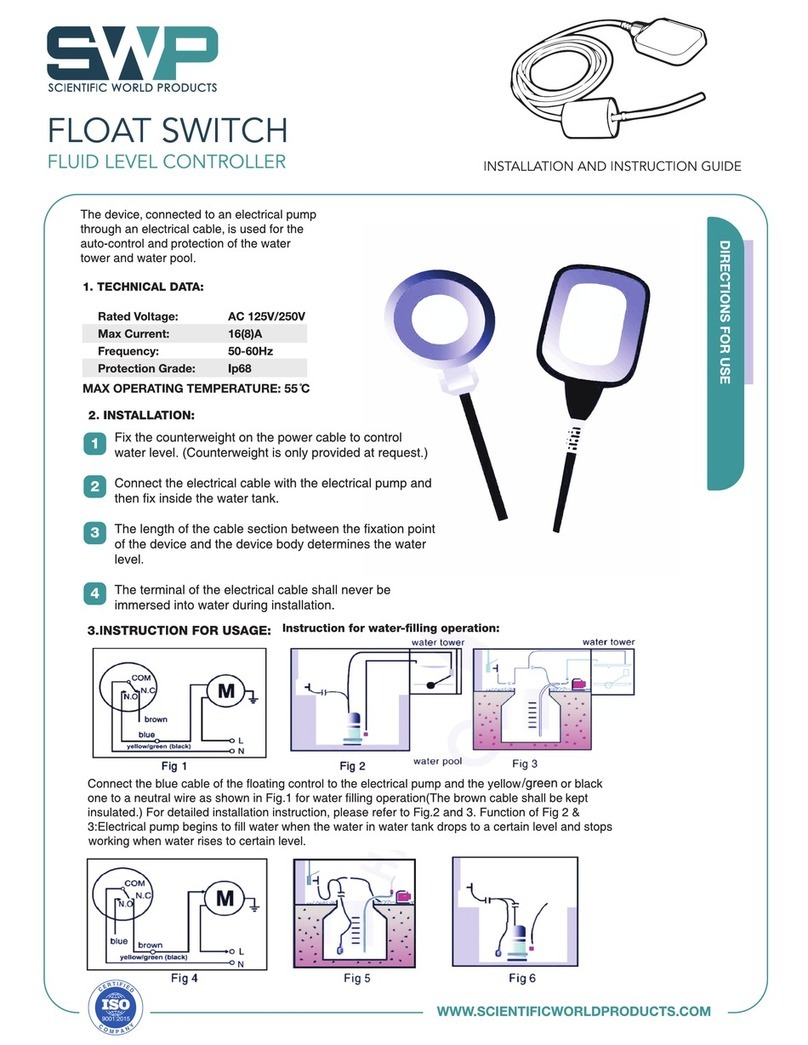
SWP
SWP Float Switch Installation and Instruction Guide
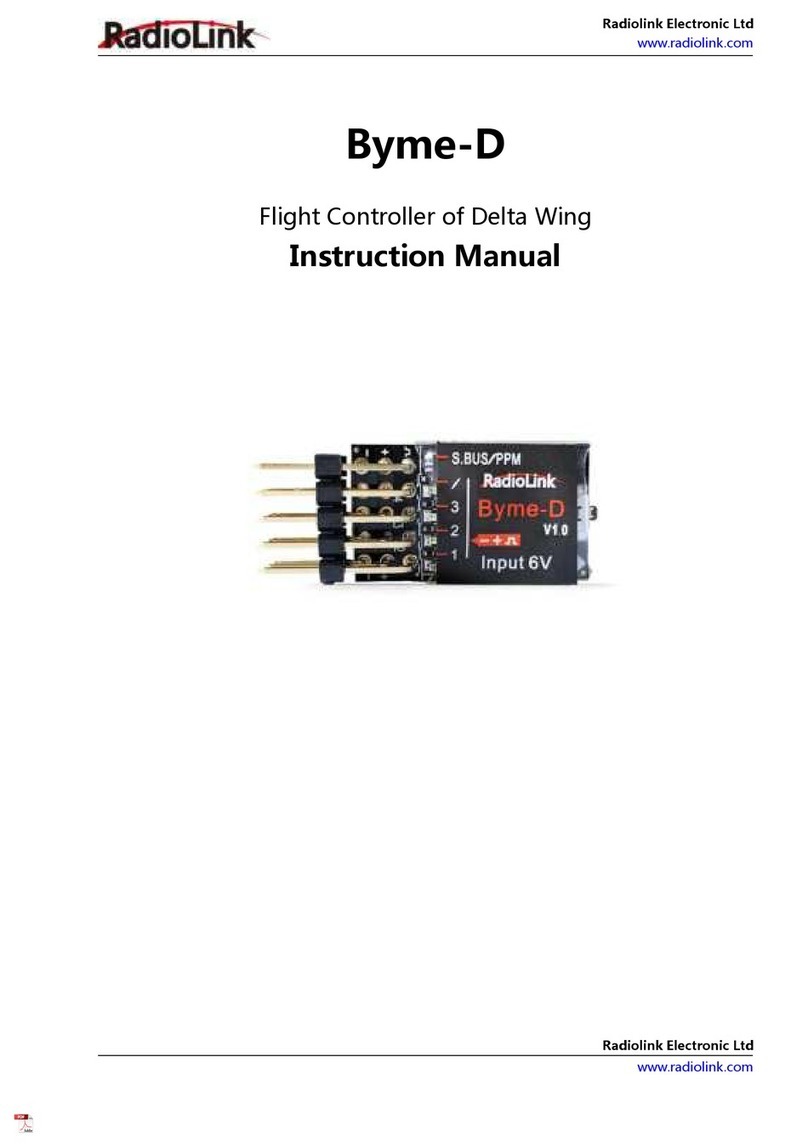
RadioLink
RadioLink BYME-D instruction manual

Drive.web
Drive.web Speedy Installation & operation manual

Crestron
Crestron ZUMMESH-JBOX-20A-SW installation guide

EnvironmentalLights.com
EnvironmentalLights.com touch-panel-rgb quick start guide

Watts Industries
Watts Industries 22CX Series manual

Smartgen
Smartgen HAT553V user manual

NOVAK
NOVAK DUSTER II SPORT manual

Emerson
Emerson Dixell XT130C Installing and operating instructions

Resol
Resol DeltaSol M manual

RADEMACHER
RADEMACHER Troll Comfort Mounting and operating instruction
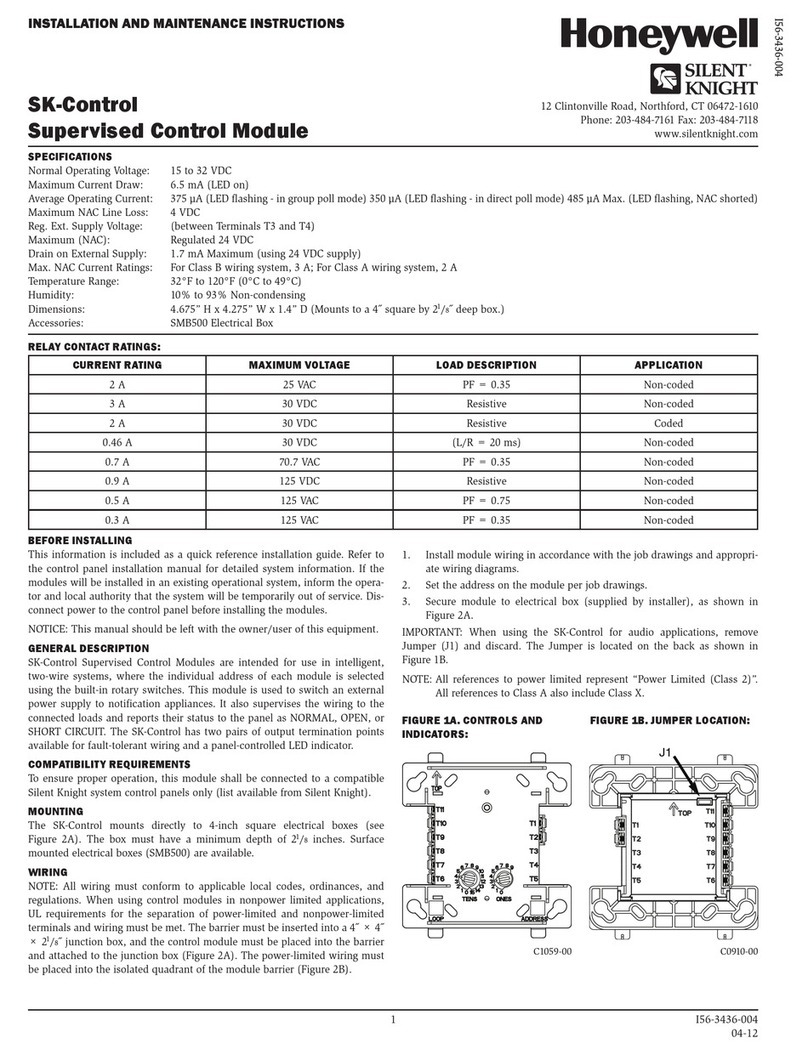
Honeywell
Honeywell SILENT KNIGHT SK-Control nstallation and Maintenance Instructions